固态能分区吗
硬盘是可以分区的,以下是关于固态硬盘分区的详细内容:

固态硬盘分区的优势
-
数据管理更便捷:将不同类型的数据存储在不同的分区,如操作系统、应用程序、个人文件、游戏等分别放在不同分区,方便用户快速找到所需数据,提高数据管理效率。
-
系统性能优化:合理分区可以减少文件碎片,提高系统读写速度,将操作系统和常用软件安装在C盘,将虚拟内存设置在另一个分区,可以避免因磁盘空间不足或文件碎片过多导致系统运行缓慢。
-
数据安全保障:如果系统出现问题需要重装系统,只需格式化系统分区,其他分区的数据不会受到影响,从而保护了重要数据的安全性。
固态硬盘分区的方法
-
使用Windows系统自带磁盘管理工具分区:
-
操作步骤:在桌面上右键点击“此电脑”,选择“管理”,在弹出的计算机管理窗口中,点击左侧的“磁盘管理”,在磁盘管理界面中,找到固态硬盘的未分配空间,右键点击该区域,选择“新建简单卷”,然后按照向导提示进行操作,依次设置分区大小、驱动器号、文件系统格式等,最后点击“完成”即可创建新的分区。
-
注意事项:在分区时,建议勾选“对齐分区到此扇区的整数倍”(通常为4K对齐),以提高固态硬盘的性能和寿命,要根据自己的需求合理规划分区大小,避免出现分区过多或过少的情况。

-
-
使用第三方分区工具分区:
-
DiskGenius:一款功能强大的磁盘分区及数据恢复软件,安装并打开DiskGenius后,在左侧列表中选中需要分区的固态硬盘,然后点击“快速分区”按钮,在弹出的对话框中设置分区数目、分区大小、文件系统类型等参数,确认无误后点击“确定”即可完成分区,DiskGenius还支持对分区进行高级设置,如设置主分区、逻辑分区、调整分区大小等。
-
傲梅分区助手:操作简单,界面友好,安装后启动软件,在主界面中可以看到硬盘的分区情况,点击左侧的“快速分区”按钮,按照提示选择分区模式、设置分区数目和大小等,最后点击“执行”按钮,软件会自动完成分区操作,傲梅分区助手还提供了数据迁移、克隆分区等功能,方便用户在分区过程中对数据进行处理。
-
固态硬盘分区的注意事项
-
4K对齐:固态硬盘的读写以页为单位,如果分区未对齐4K,会导致跨页读写,降低读写速度,甚至影响固态硬盘的寿命,在分区时一定要确保4K对齐。
-
分区数量不宜过多:虽然固态硬盘可以划分多个分区,但过多的分区可能会导致磁盘空间浪费和管理不便,根据个人需求和使用习惯,将固态硬盘划分为2-4个分区比较合适。
-
保留足够剩余空间:固态硬盘在使用过程中会产生一定的垃圾文件和碎片,如果分区时将硬盘空间全部分配完毕,可能会导致系统运行一段时间后出现磁盘空间不足的情况,建议在分区时预留一定比例的剩余空间,一般为总容量的10%-20%左右。

常见问题解答
-
问题一:固态硬盘分区后会影响读写速度吗?
- 解答:一般情况下,合理的分区不会对固态硬盘的读写速度产生明显影响,但如果分区未对齐4K,或者分区过多导致磁盘碎片化严重,可能会在一定程度上降低读写速度,在分区时要注意4K对齐,并合理控制分区数量。
-
问题二:固态硬盘已经分区了,还可以再调整分区吗?
- 解答:可以,如果需要调整分区大小或合并、拆分分区,可以使用第三方分区工具,如DiskGenius、傲梅分区助手等,这些工具可以在不损坏数据的情况下,对固态硬盘的分区进行调整,但在操作过程中,一定要谨慎,提前备份好重要数据,以免出现数据丢失的情况。
固态硬盘是可以分区的,且合理分区能带来诸多好处。
版权声明:本文由 芯智百科 发布,如需转载请注明出处。




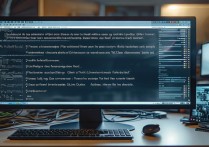


 冀ICP备2021017634号-12
冀ICP备2021017634号-12
 冀公网安备13062802000114号
冀公网安备13062802000114号